O que é um quadro do Pinterest? Como criar um quadro no Pinterest facilmente
Se você já se perguntou o que é um quadro do Pinterest e como usar essa funcionalidade de forma eficaz, este artigo é para você. Junte-se ao Snappin para explorar tudo, desde o conceito e as funcionalidades até as etapas detalhadas para criar quadros no Pinterest, ajudando você a otimizar sua experiência. Confira agora!
I. O que é um quadro do Pinterest?
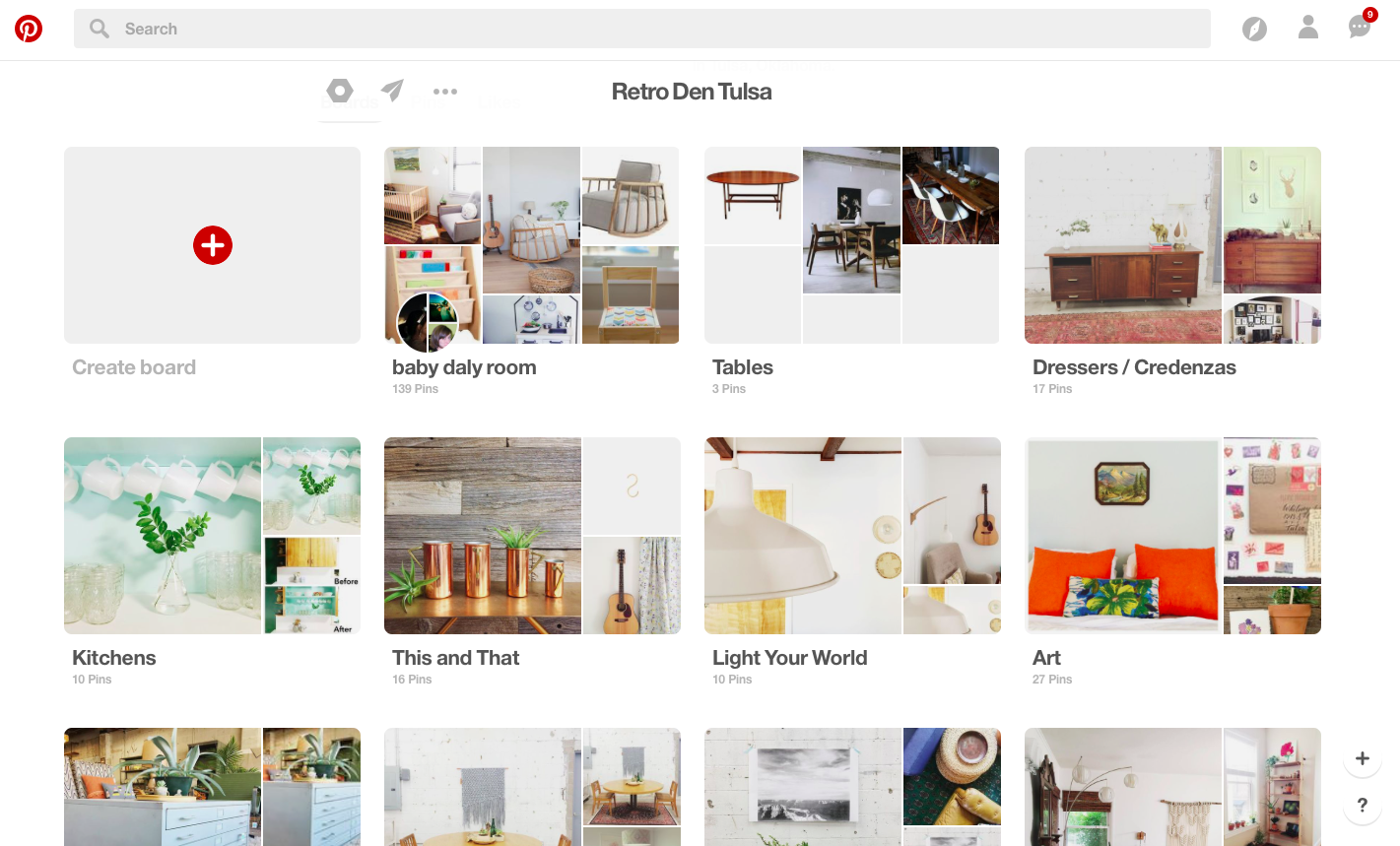
O Pinterest funciona como um "caderno de ideias" digital onde você pode armazenar tudo o que achar interessante. Os quadros do Pinterest são uma parte crucial desse ecossistema, servindo como "centros de armazenamento" organizados.
Quando você salva uma imagem ou vídeo no Pinterest (chamado de Pin), será necessário organizá-los em quadros. Cada quadro representa um tópico ou ideia específica, como moda, comida, viagens ou até planos de casamento. Você pode criar quantos quadros desejar e gerenciá-los da sua própria maneira.
Uma característica empolgante dos quadros do Pinterest é que eles não são apenas ferramentas de armazenamento pessoal; também podem ser compartilhados ou colaborados com outras pessoas. Isso os torna ideais para desenvolver ideias em grupo ou construir uma coleção inspiradora.
Ver mais: [Resposta] Como posso remover anúncios no Pinterest?
II. Funcionalidades Básicas dos Quadros do Pinterest
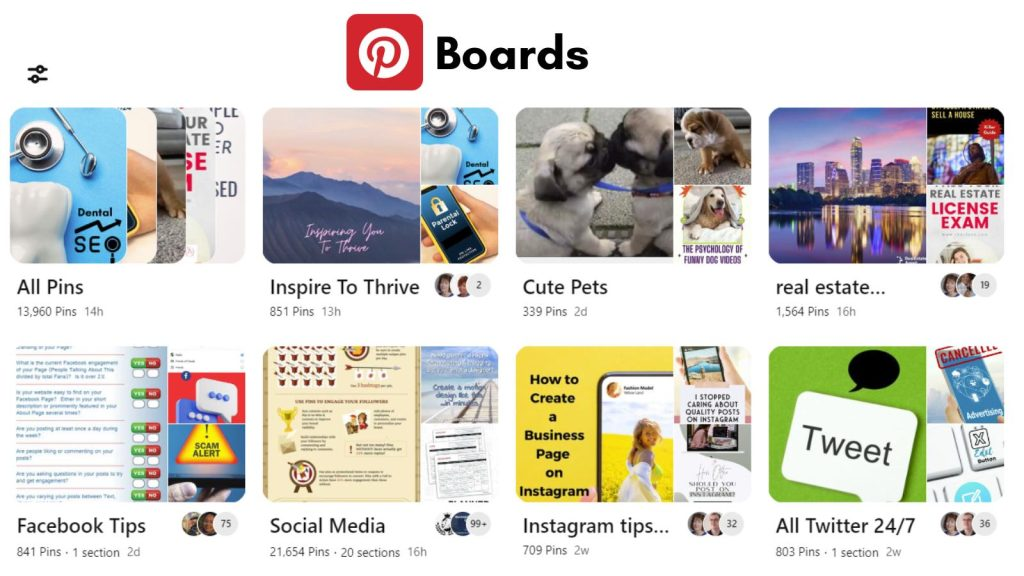
Antes de mergulharmos em como criar um quadro, vamos explorar algumas funcionalidades interessantes dos quadros do Pinterest que ajudam você a organizar suas ideias de forma mais eficaz:
1. Crie Quadros para Vários Propósitos
Você pode criar quadros públicos ou mantê-los privados, dependendo do seu propósito. Por exemplo, quadros privados podem ser usados para planejar surpresas, como uma festa de aniversário, enquanto quadros públicos permitem que você compartilhe ideias com a comunidade.
2. Adicione Colaboradores aos Seus Quadros
O Pinterest permite que você convide outras pessoas para contribuir com seus quadros. Isso é especialmente útil para projetos em grupo ou quando você quer que amigos adicionem ideias a um plano.
3. Personalize a Imagem de Capa do Quadro
Você pode definir uma imagem de capa para cada quadro, destacando seu tema, tornando mais fácil distinguir entre os quadros quando você tem muitos.
4. Organize Quadros em Seções
Um quadro pode ser dividido em seções menores, chamadas seções de quadro, para organizar o conteúdo de forma mais detalhada. Por exemplo, um quadro sobre "Moda" pode ser dividido em seções como "Look de Escritório," "Estilo de Rua" e "Acessórios."
III. Como Criar um Quadro no Pinterest a Partir do Seu Perfil
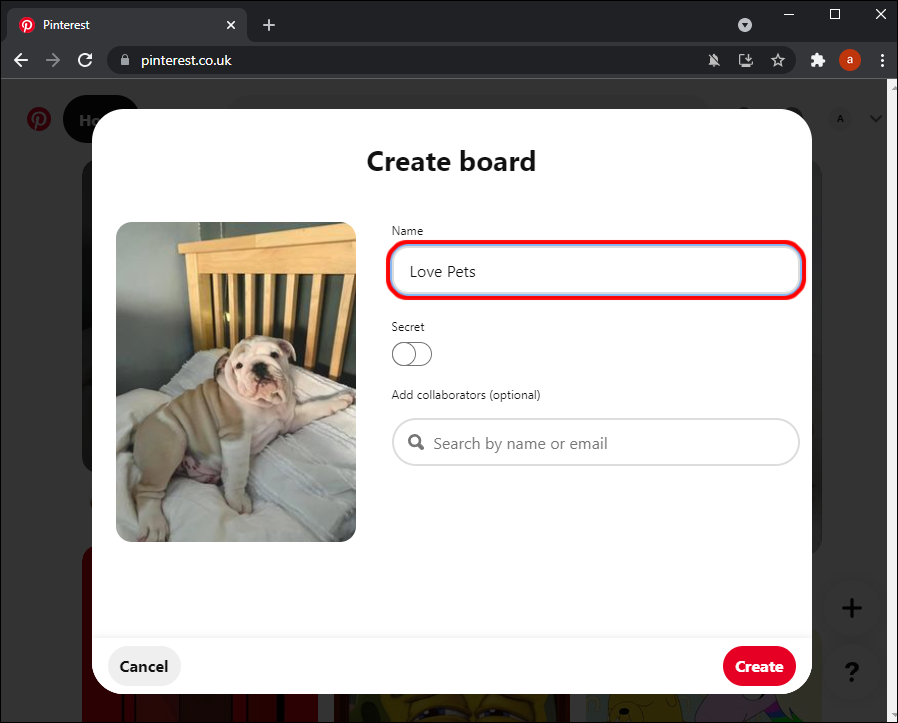
Criar um quadro no Pinterest a partir do seu perfil pessoal é a forma mais simples de começar a armazenar suas ideias. Você pode fazer isso tanto no computador quanto em dispositivos móveis, seguindo estas etapas específicas:
1. Criar um Quadro a partir do Seu Perfil no Computador
O Pinterest no computador possui uma interface espaçosa, facilitando a criação de quadros. Aqui está um guia passo a passo:
- Faça login na sua conta do Pinterest: Primeiro, acesse o Pinterest e faça login na sua conta pessoal. Se você não tiver uma conta, pode se inscrever em apenas alguns minutos.
- Abra o seu Perfil: Após fazer login, clique na sua foto de perfil no canto superior direito da tela. Aqui, você verá todos os quadros que criou ou o encontrará vazio se for a primeira vez usando o Pinterest.
- Clique no Ícone de Mais: No lado direito da tela, você verá um pequeno ícone de mais (+). É aqui que você começa a criar um novo quadro. Quando clicar nele, um menu suspenso aparecerá. Selecione "Quadro."
- Insira as Informações do Quadro: Você precisará inserir um nome para o seu quadro (por exemplo, "Ideias para Casamento," "Moda de Verão," etc.). Se quiser que o seu quadro seja secreto, você pode ativar a opção "Manter este quadro secreto." Além disso, o Pinterest permite que você adicione uma data ou intervalo de datas se o seu quadro estiver relacionado a um evento específico.
- Concluir a Criação do Quadro: Clique no botão "Criar" e seu quadro estará pronto. Agora, você pode começar a fixar imagens no novo quadro criado.
2. Criar um Quadro a partir do Seu Perfil no Celular
Se você prefere conveniência, o aplicativo do Pinterest no seu telefone é a escolha perfeita. Sua interface fácil de usar torna a criação de quadros simples em qualquer lugar.
- Abra o Aplicativo do Pinterest: Primeiro, baixe o aplicativo Pinterest na App Store (iOS) ou Google Play (Android). Após a instalação, faça login na sua conta.
- Acesse seu Perfil: No canto inferior direito da tela, toque na sua foto de perfil. A aba "Salvo" exibirá todos os quadros que você criou ou salvou anteriormente.
- Criar um Novo Quadro: Toque no ícone de mais (+) na parte inferior da tela e, em seguida, selecione "Quadro."
- Insira as Informações do Quadro: Digite o nome do seu quadro, como "Decoração de Casa" ou "Receitas." Se quiser, você pode adicionar colaboradores—pessoas que podem contribuir com ideias para o quadro. Da mesma forma, a opção "Manter este quadro secreto" está disponível para controle de privacidade.
- Adicionar Pins e Concluir: Após criar o quadro, o Pinterest sugerirá Pins relacionados para você selecionar e adicionar. Quando terminar, toque em "Concluído." Agora, seu quadro está pronto para ser usado!
IV. Como Criar um Quadro a partir da Aba "Salvos"

Outra maneira de criar um quadro é a partir da aba "Salvos", que contém todo o conteúdo que você salvou anteriormente. Esse método é muito conveniente se você quiser organizar suas ideias salvas em um quadro específico.
- Passo 1: Abra a Aba "Salvos": Na interface principal do aplicativo Pinterest, toque no ícone de perfil no canto inferior direito para abrir a aba "Salvos."
- Passo 2: Crie um Novo Quadro: Olhe na parte superior ou inferior da tela, e você verá um ícone de mais (+). Toque nele e selecione "Quadro" para começar a criar um novo.
- Passo 3: Nomeie e Configure o Quadro: Insira um nome apropriado. Por exemplo, se você está salvando ideias para uma viagem, pode nomear o quadro "Planos de Férias de Verão." Você também pode adicionar colaboradores para editar o quadro juntos ou ativar o modo secreto se quiser mantê-lo privado.
- Passo 4: Mova o Conteúdo Salvo para o Novo Quadro: Após criar o quadro, você pode adicionar Pins da aba "Salvos" a esse novo quadro. Isso ajuda a organizar seu conteúdo de forma clara e torna mais fácil de gerenciar.
Ver mais: Como vender no Pinterest
V. Guia para Criar um Quadro Quando Você Salva um Pin
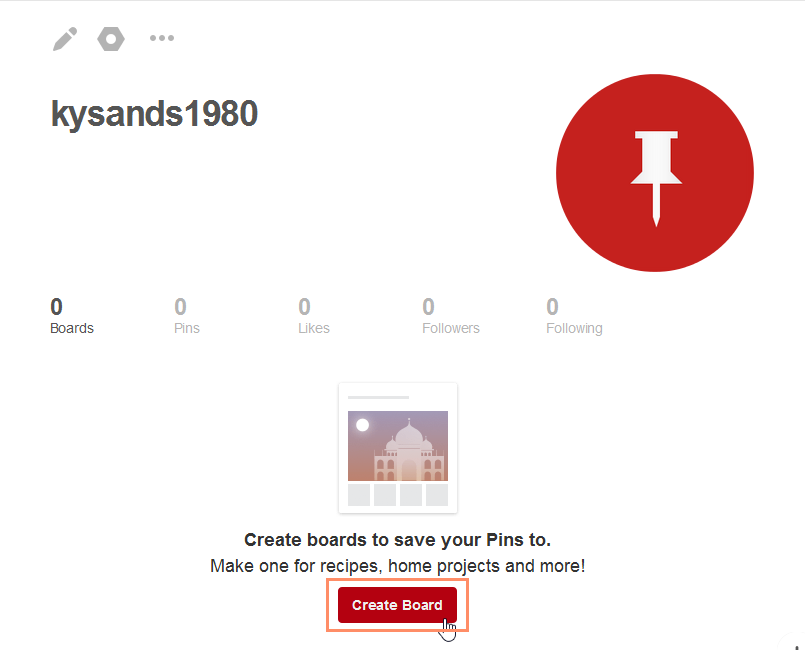
O Pinterest também permite que você crie um novo quadro enquanto salva um Pin. Isso é especialmente útil quando você está rolando pelo feed e deseja salvar rapidamente uma nova ideia em um quadro que ainda não existe.
1. Criar um Quadro ao Salvar um Pin no Computador
Se você usa principalmente o Pinterest no computador, esse processo será muito fácil. Aqui estão as etapas detalhadas que você pode seguir:- Passo 1: Enquanto navega pelo feed do Pinterest e encontra um Pin que chama sua atenção, não hesite em clicar nele para ver os detalhes. Às vezes, um simples olhar já é o suficiente para se sentir inspirado ou para ver uma ideia que você quer salvar imediatamente.
- Passo 2: Após clicar no Pin, você verá um pequeno ícone de seta ao lado do nome do quadro sugerido acima do Pin. Passe o mouse sobre esse ícone, e um menu suspenso aparecerá. Aqui, você pode escolher entre os quadros que já criou ou criar um novo quadro.
-
Passo 3: Clique em "Criar Quadro" na parte inferior da lista de quadros que aparece. Uma janela pop-up aparecerá pedindo para você inserir um nome para o novo quadro. Neste ponto, você deve pensar cuidadosamente sobre o nome do quadro para garantir que ele seja claro e fácil de categorizar depois. Se você trabalha em uma área criativa, como design, blogging ou marketing, pode querer dar ao seu quadro um nome específico, como "Ideias de Design de Websites" ou "Estratégias de SEO."
-
Passo 4: Depois de inserir o nome do quadro, você pode adicionar outros detalhes, como datas, ou até mesmo mudar o quadro para o modo "secreto". Se você escolher o modo secreto, o quadro será visível apenas para você e para os colaboradores que você convidar. Essa é uma funcionalidade muito útil quando você quer manter certas ideias ou projetos privados antes de compartilhá-los publicamente.
-
Passo 5: Depois de preencher todos os detalhes necessários, basta clicar em "Criar" para salvar o quadro. Você será imediatamente direcionado para a página do novo quadro, onde poderá começar a fixar itens nele.
Ver mais: Downloader de vídeos do Pinterest
2. Criar um Quadro ao Salvar um Pin no Celular
Embora a interface do Pinterest no celular seja diferente da versão de desktop, o processo de criar um quadro enquanto salva um Pin ainda é direto. Aqui está como o Snappin geralmente faz isso ao usar o aplicativo do Pinterest no telefone:-
Passo 1: Quando estiver navegando no Pinterest e encontrar um Pin de seu gosto, uma boa ideia ou simplesmente algo que você deseja salvar, toque no Pin para ver seus detalhes. Preste atenção no botão "Salvar" logo abaixo do Pin, onde você escolherá salvar a ideia em um de seus quadros.
- Passo 2: Após tocar em "Salvar", uma janela aparecerá mostrando os quadros existentes. Mas, em vez de apenas salvar o Pin em um quadro existente, você verá uma opção para "Criar quadro" na parte inferior da tela. Toque nela para começar a criar um novo quadro.
- Passo 3: Uma nova tela aparecerá pedindo que você insira um nome para o seu novo quadro. Aqui, você precisará dar ao quadro um nome que combine com o conteúdo que está salvando. Por exemplo, se você está salvando imagens sobre designs de quartos, pode nomear o quadro "Decoração de Quarto dos Sonhos". Se for ideias de moda, pode escolher um nome como "Moda de Verão 2025."
- Passo 4: Após inserir o nome do quadro, você também pode adicionar colaboradores ao seu quadro aqui mesmo. Isso é conveniente se você quiser compartilhar o quadro com um grupo para discutir e compartilhar ideias. Além disso, não se esqueça de verificar se você deseja manter o quadro no modo "secreto". Esse recurso garante que apenas você ou os colaboradores convidados possam ver o quadro.
- Passo 5: Depois de terminar a configuração, toque em "Criar" no canto superior direito da tela. Imediatamente, seu quadro será criado e o Pin que você salvou será adicionado a esse quadro.
Compreender o que são os quadros do Pinterest e como usá-los ajudará você a maximizar o potencial dessa plataforma. Seja para armazenar ideias pessoais, planejar seu trabalho ou se conectar com a comunidade criativa, os quadros do Pinterest são uma ferramenta invaluable.
Comece a criar um quadro hoje e explore o mundo infinito de inspiração que o Pinterest oferece!
